リモート撮影 | 基本操作
カメラとスマートフォンをWi-Fi接続し、スマートフォンでライブビュー映像を確認しながら撮影できます。
準備
- 1カメラと Bluetooth接続 または Wi-Fi 接続する
- 2ホーム

 [リモート撮影] をタップする
[リモート撮影] をタップする
撮影画面が表示されます。
- (iOS機器)接続先の変更を確認するメッセージが表示されたら、[接続]を選んでください。
基本操作
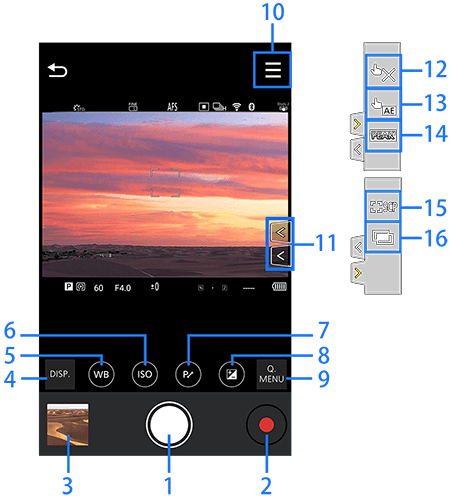

シャッターボタン
動画ボタン
再生ボタン
タップすると、撮影した画像のサムネイル一覧が表示されます。
情報表示の切り換え
ホワイトバランス /
/
ISO感度/ゲイン
プログラムシフト、F、SS、F/SS
露出補正
Q.MENU
撮影設定の変更ができます。
撮影設定メニュー
*状況により表示されるメニューは異なります。
基本操作ボタン/アイコン
撮影設定ボタン/アイコン
11. タブメニュー
 をタップすると表示されます。
をタップすると表示されます。
*状況により表示されるメニューは異なります。
12. タッチシャッター
タッチシャッター
13. タッチAE
タッチAE
14. ピーキング
ピーキング
15. AFポイントスコープ
AFポイントスコープ
16. オーバーレイ表示
オーバーレイ表示
 をタップすると表示されます。
をタップすると表示されます。*状況により表示されるメニューは異なります。
12.
 タッチシャッター
タッチシャッター13.
 タッチAE
タッチAE14.
 ピーキング
ピーキング15.
 AFポイントスコープ
AFポイントスコープ16.
 オーバーレイ表示
オーバーレイ表示- 表示される内容はデジタルカメラで設定できる項目の一部です。
- 撮影モードや設定によって、表示内容が異なる場合があります。
また、操作もデジタルカメラと異なる場合があります。 - 設定変更後に表示される画像は、お使いのスマートフォンによってはデジタルカメラの画質と異なる場合があります。
デジタルカメラの再生画面で確認することをお勧めします。
リモート撮影中の操作方法
リモート撮影中にカメラとスマートフォンのどちらの操作を優先するかを設定します。
- 1カメラの[リモート優先操作設定]を選ぶ

 [
[ ]
] [
[ ]
] [有線LAN/Wi-Fi]
[有線LAN/Wi-Fi] [有線LAN/Wi-Fi設定]
[有線LAN/Wi-Fi設定] [リモート優先操作設定]
[リモート優先操作設定] [
[ ] / [
] / [ ]
]
 |
カメラとスマートフォンの両方で操作できます。
|
 |
スマートフォンでだけ操作できます。
|
- カメラとWi-Fi接続中は、設定を変更できません。
- [リモート優先操作設定]が
 の場合:
の場合:
デジタルカメラ側で操作中は、「カメラ側で操作中です。」と表示され、スマートフォンでの操作はできません。
特に、デジタルカメラが再生モードの場合は、「カメラ側で操作中です。」と表示し続けます。
スマートフォンで操作を再開したい場合は、デジタルカメラ本体を撮影モードに切り換えてください。

